wps ppt如何设置背景音乐一直播放?在使用WPS演示制作PPT时一般都会给ppt模板(www.pptjia.com)添加背景音乐,如果我们想要设置背景音乐一直播放要怎么办呢?今天小编给大家带来了设置的教程,有需要的朋友一起来看一下吧。更多PPT教程尽在PPT家园,快来关注吧。
1、打开WPS,点击插入-背景音乐。

2、选择你要插入的音乐。
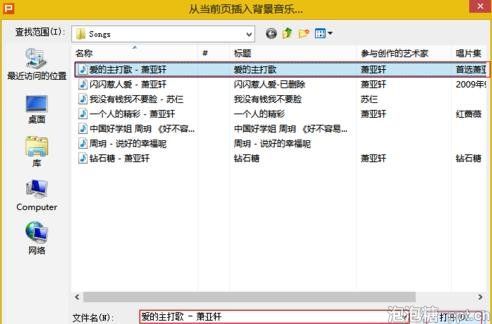
3、然后在ppt模板(www.pptjia.com)左下角出现一个小喇叭。
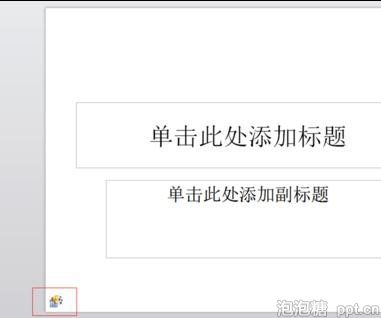
4、右键单击小喇叭,选择编辑声音对象。
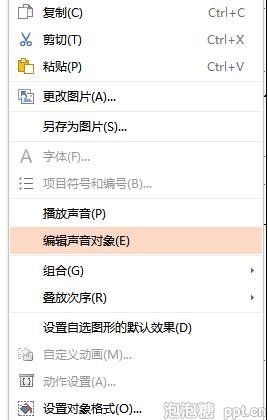
5、默认是循环播放。
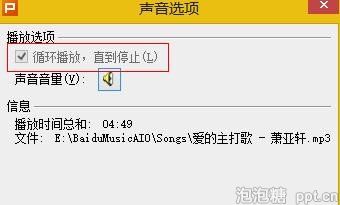
6、单击幻灯片放映-设置放映方式。

7、在【循环放映,按ESC键终止】前打勾。
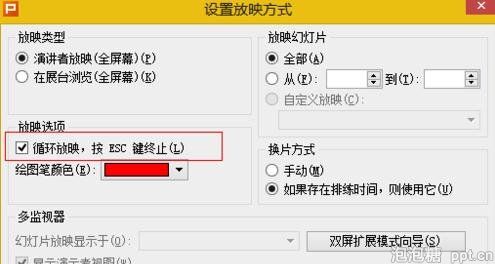
8、单击右下角,杯子状的图标,进入幻灯片自动放映。
这样,背景音乐从幻灯片开始播放直到结束,循环播放。PS:小喇叭在进入全屏播放后自动隐藏。
更多免费精彩的PPT模板尽在PPT家园。
ppt模板文章推荐:








